
Office 2019 теперь доступен для Windows и Mac
Автор: Jared Spataro (Джаред Спатаро), корпоративный вице-президент по маркетингу Office и Windows, 24 сентября 2018 года





Сегодня мы объявляем об общей доступности Office 2019 для Windows и Mac.
Office 2019 - это следующая локальная версия Word, Excel, PowerPoint, Outlook, Project, Visio, Access и Publisher.
Office 365 ProPlus, облачная версия Office, обеспечивает наиболее продуктивный и безопасный опыт - с самой низкой общей стоимостью владения для развертывания и управления. Однако для клиентов, которые не готовы к облаку, Office 2019 предоставляет новые функции и обновления для локальных приложений (on-premises apps) для пользователей и ИТ-специалистов. Подобно выпускам Windows Long Term Service Channel (LTSC), Office 2019 предоставляет набор ценных усовершенствований для клиентов, которые не могут подключаться к облаку или получать регулярные обновления.
Новые усовершенствования в Office 2019 являются подмножеством длинного списка функций, которые были добавлены в Office 365 ProPlus за последние три года. Office 2019 является одноразовым выпуском (one-time release) и не получит будущих обновлений функций. Тем не менее, мы будем продолжать добавлять новые функции в Office 365 ProPlus ежемесячно, включая инновации в совместной работе, искусственном интеллекте (AI), безопасность и многое другое.

Office 2019 предоставляет функции в приложениях, которые помогают пользователям создавать удивительный контент в кратчайшие сроки. В PowerPoint 2019 вы можете создавать кинематографические презентации с новыми функциями, такими как Morph и Zoom. Улучшенные функции чернил в приложениях в Windows, такие как роуминг-пенал (для карандашей), чувствительность к нажатию и эффекты наклона позволяют создавать документы легко.

Excel 2019 добавляет новые мощные функции анализа данных, включая новые формулы и диаграммы и усовершенствования для PowerPivot.

Word 2019 и Outlook 2019 помогут вам сосредоточиться на наиболее важных вопросах. Инструменты обучения, такие как «Чтение вслух» и «Паузы в словах» (Read Aloud and Text Spacing), облегчают взаимодействие с вашим контентом. Режим фокусировки блокирует отвлекающие факторы и помещает ваш контент на передний план и в центр. Функция Сфокусированные входящие (Focused Inbox) перемещают вниз менее важные электронные письма в списке, поэтому вы можете сразу заниматься важным делом. Более подробный список новых функций Office 2019 см. в
Часто задаваемых вопросах (FAQs).
Office 2019 также по новому снижает издержки ИТ для повышения безопасности и упрощения администрирования. Мы представили технологию Нажми и работай (Click-to-Run (C2R) - современную технологию развертывания в Office 2013 и теперь она используется для развертывания и обновления Office на сотнях миллионов устройств по всему миру. С Office 2019 мы перемещаем локальные (on-premises) версии Office в C2R для снижения затрат и повышения безопасности. Преимущества C2R включают стандартные ежемесячные обновления безопасности, современные приложения при установке, снижение требований к сети с помощью технологии оптимизации загрузки Windows 10 и простой путь обновления до Office 365ProPlus. C2R предлагает те же возможности управления на предприятии, что и продукты Microsoft Installer (MSI), а также будет поддерживать обновление сразу (an in-place) при переходе на Office 2019 с более старых продуктов на базе MSI. Чтобы узнать больше, см.
Часто задаваемые вопросы о работе с Office 2019 (Office 2019 Click-to-Run FAQ).
Выпуск 2019 продуктов Office включает и обновления для наших серверов и в ближайшие недели мы выпустим Exchange Server 2019, Skype for Business Server 2019, SharePoint Server 2019 и Project Server 2019.
Office 2019 является полезным обновлением для клиентов, которые еще не готовы к облаку. И каждый раз, когда мы выпускаем новую локальную версию Office, клиенты спрашивают нас, будет ли этот выпуск последним. Мы рады сообщить, что в будущем мы намерены провести еще один выпуск локальной версии. В то время как облако дает реальные преимущества в производительности, безопасности и общей стоимости владения, мы понимаем, что у каждого клиента своя точка зрения принятия облачных услуг. Мы видим, что локальная (on-premises) версия Office является важной частью нашего обязательства перед клиентами для обеспечения гибкости, необходимой им для перехода в облако в том темпе, который им удобен.
Доступность
- Клиенты с лицензией Commercial volume license (trusted) могут получить доступ к Office 2019, начиная с сегодняшнего дня. (прим. 24.09.2018. VLSC)
- Office 2019 будет доступен для всех клиентов, физ.лиц и коммерческих структур, в ближайшие несколько недель.
- Project 2019, Visio 2019, Access 2019 и Publisher 2019 доступны только для Windows.
Некоторые функции доступны только в версиях Office 2019 для Mac или Windows. Подробнее см. В разделе «Вопросы и ответы».
Источник:
https://www.microsoft.com/en-us/microsoft-365/blog/2018/09/24/office-2019-is-now-available-for-windows-and-mac/Справочно:
В чем разница между Office 365 и Office 2016?








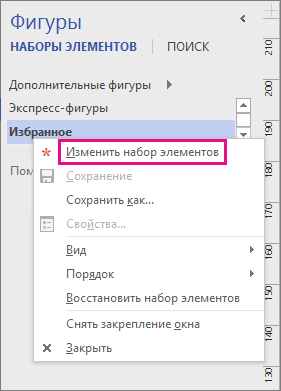
 (Красная звездочка), указывающая на то, что набор элементов можно редактировать.
(Красная звездочка), указывающая на то, что набор элементов можно редактировать.



















